教你如何将多张图片一次插入到不同的版面上及编辑片头动画
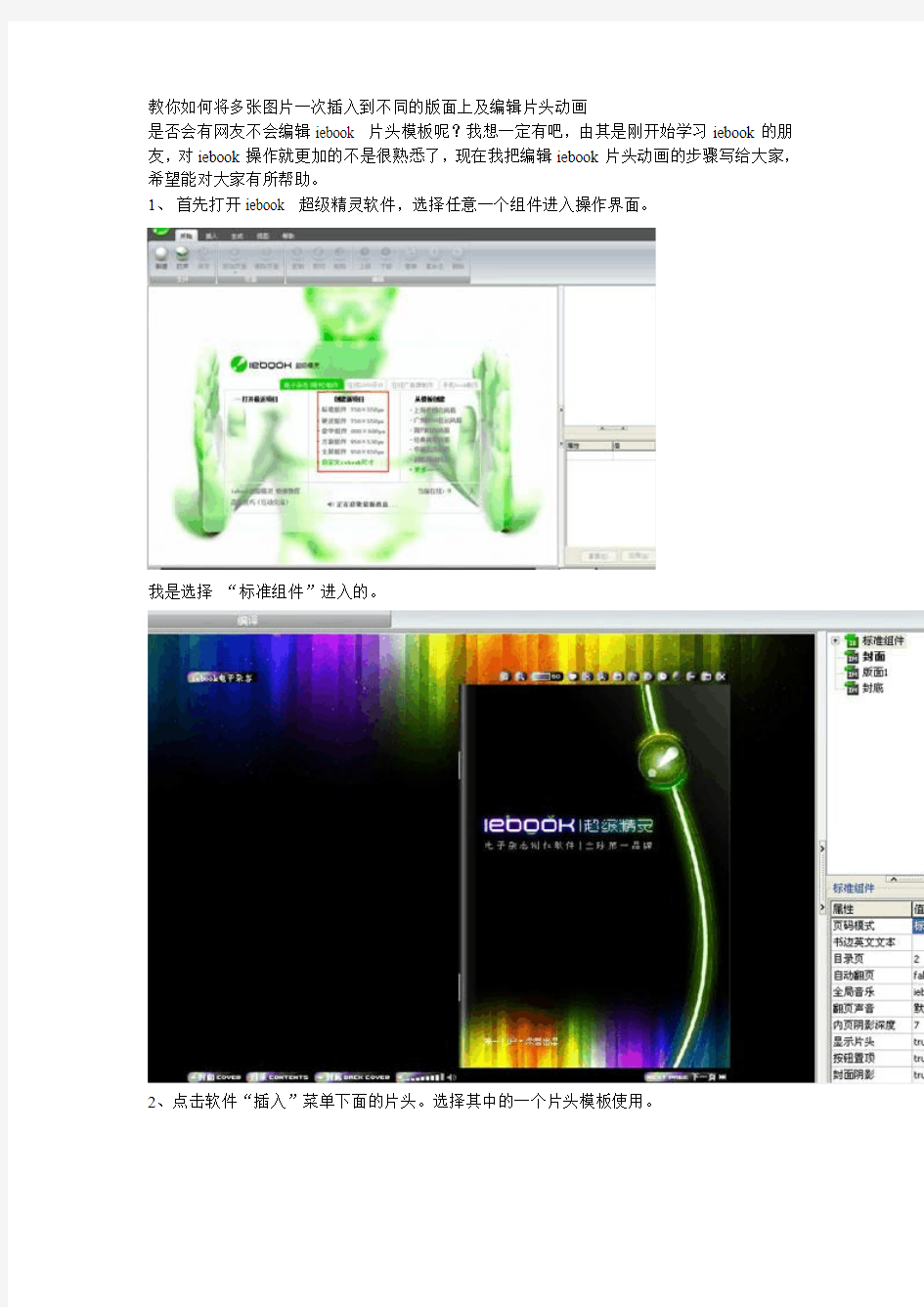
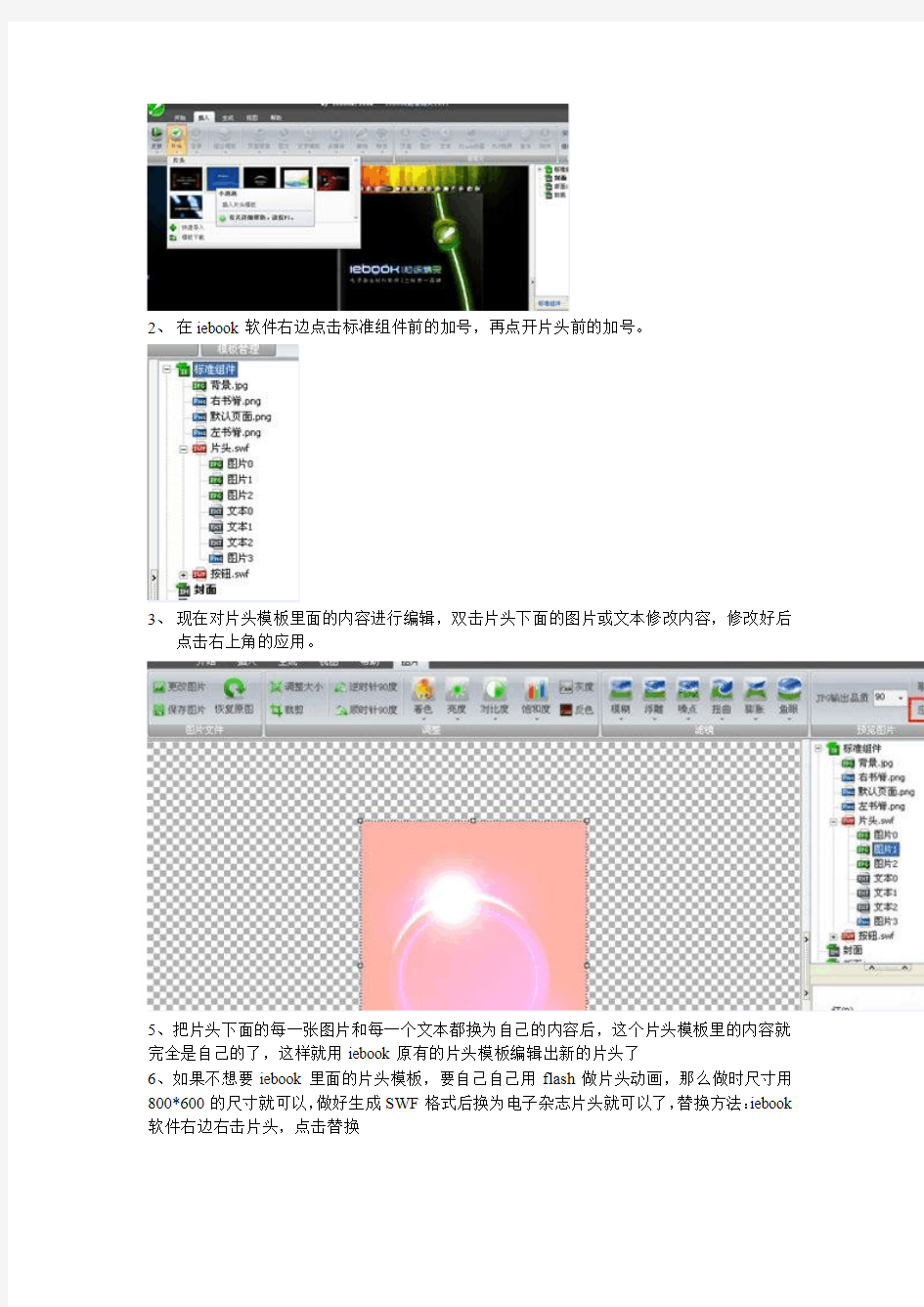
教你如何将多张图片一次插入到不同的版面上及编辑片头动画
是否会有网友不会编辑iebook 片头模板呢?我想一定有吧,由其是刚开始学习iebook的朋友,对iebook操作就更加的不是很熟悉了,现在我把编辑iebook片头动画的步骤写给大家,希望能对大家有所帮助。
1、首先打开iebook 超级精灵软件,选择任意一个组件进入操作界面。
我是选择“标准组件”进入的。
2、点击软件“插入”菜单下面的片头。选择其中的一个片头模板使用。
2、在iebook软件右边点击标准组件前的加号,再点开片头前的加号。
3、现在对片头模板里面的内容进行编辑,双击片头下面的图片或文本修改内容,修改好后
点击右上角的应用。
5、把片头下面的每一张图片和每一个文本都换为自己的内容后,这个片头模板里的内容就完全是自己的了,这样就用iebook原有的片头模板编辑出新的片头了
6、如果不想要iebook里面的片头模板,要自己自己用flash做片头动画,那么做时尺寸用800*600的尺寸就可以,做好生成SWF格式后换为电子杂志片头就可以了,替换方法:iebook 软件右边右击片头,点击替换
弹出的对话框中点到自己的动画保存位置。选中动画文件,点击打开
这样就把自己的动画换为iebook的电子杂志片头了。
7、电子杂志片头也可以选择不显示的,操作方法:同样是在软件右边点击标准组件,在下面的电子杂志属性里
里面找到“显示片头”
8、如果要显示就在后面的值那里选择true点击下面的应用按钮,如果不显示就选择false 在点击应用按钮就可以了
希望对喜欢iebook的朋友有所帮助。
iebook片头动画编辑电子杂志片头编辑电子杂志帮助iebook帮助教程电子相册制作电子杂志制作软件iebook 超级精灵如何一次性添加不同的图片到不同的版面上呢?
当你做的杂志都是以静态的图片形式插入到软件里面时,是否想过要一次性把这些处理好的图片分别插入到不同的版面上呢?但是当点击一个版面,从软件插入菜单下面点击图片按钮时选择多张图片,再选择确定后是否所有的图片又到一个版面上了呢?
那么下面就告诉大家,如何将这很多张图片一次插入到不同的版面上
1、首先要在软件右边点击版面,以此来激活插入菜单下面的功能,再点击插入菜单下面的
图片按钮。如图
2、在弹出的这个对话框中选中所有要添加到软件里面的图片,然后把对话框下面的“将选择的文件分别添加到新建页面中”前的框打上勾。再点击打开按钮,这样就可以把所有选中的图片分别添加到不同的版面上了。
2、现在看看软件右边的版面,自动新建了多个版面,并且一个版面上只有一张图片哦
很好操作的吧。不过要注意一点哦,因为这里插入图片都是静态的,所以最好是先把图片处
理和你杂志组件尺寸大小一样,这样插入进去才会刚好在版面上显示完哦
关键词:电子杂志电子杂志模板iebook 电子期刊电子画册个人相册iebook如何添加图片iebook图片添加方法
亚马逊listing图片编辑工具
亚马逊listing图片编辑工具 产品图片对赢取客户信任和刺激销量非常关键。在一项调查中,93%的消费者认为图片是购物时最重要的影响因素。因此,卖家必须提供美观清晰、适合网站和社交媒体的正确尺寸图片。下面是10款免费工具,能帮助卖家在线调整图片大小。 1、 BeFunky 基础编辑图片尺寸的话,可以免费使用该工具。更多功能,需要支付月费升级账号。 2、Bulk Resize Photos
批量调整图片非常方便。 3、Rszr 使用Rszr不仅能调整图片尺寸,还能进行裁剪。但前提是,要安装Flash Player浏览器插件。 4、Online Image Resize
Online Image Resize非常容易使用。选择一张或多张图片,然后拖动下面按钮统一修改宽度。像素最小值为16,最大值为1024。然后就可以开始单独裁剪、旋转、或调整图片尺寸等。 5、B.I.R.M.E 这款工具可以批量编辑图片,为每张图片添加边框。最棒的是,保存前可以预览效果。
6、Social Image Resizer Tool 这款工具能提供所有社交媒体需要的图片,比如Facebook、LinkedIn、Twitter、YouTube 等。该工具能支持的最大图片为2GB,如果你的图片更大,需要先通过其它工具将其缩小。 7、Simple Image Resizer 这款工具智能让图片缩小,而不是增大。它还能转化图片格式,比如从JPG转成PNG。
8、I Love IMG I Love IMG可以批量修改图片。但它拒绝会让图片变模糊的增大尺寸行为。 9、Resize Pic Online 可批量调整图片,也可以转换图片格式。选择图片的质量越高,图片越大。 10、Photo Resizer
ps怎么修改图片文字
ps怎么修改图片文字 分步阅读 推荐视频 Photoshop CC 2014 零基础入门到精通00 PS CC 介绍篇 PS里修改图片文字,分两种情况;一,如果是源文件的话,就是格式为psd的文件,就可以直接用文字工具改;二,如果仅仅是一张JPG的图片文件的话,要改上面的文字,就有点小麻烦,不过看了步骤其实也挺简单的。
工具/原料 Photoshop任何版本即可 修改PSD文件步骤 1. 1 打开PS,双击空白处,找到你要改的PSD文件并打开。 2. 2 打开之后,在左边的工具栏里找到文字工具,图标为一个T字。
3. 3 点击这个T字后,鼠标指针会变成一个T的模样,然后移到图片中文字的位置,然后点击,这时文字就处于可编辑状态。 4. 4
然后把输入法调出来,就可以更改了,和平常你聊天时输入文字一样,可以直接输文字了,改好之后,再点击工具栏里的移动工具,或者点击右边的文字图层,此时文字就处于非编辑状态了。 5. 5 改完之后,按Ctrl+S保存,按Ctrl+Shift+S可以另存为任何格式的图片文件。也可以在菜单栏里的文件-存储或者文件-存储为进行保存 END 修改JPG文件步骤 1.打开PS,双击空白处,找到你要改的JPG文件并打开。因为背景不是那种统一的颜 色,是现实中的场景,所以就要用到图章工具,
2.在左边的工具栏里找到图章工具,或者在英文输入法状态下按快捷键S,此事鼠标指 针会变成一个空心圆。
3.选择图章工具后,移到文字附近,按住Alt键,在文字附近取源,取好之后松开Alt 键,然后再移动到文字上面,点击一下,这时你就会发现文字的部分被你刚取的源给覆盖了。这个步骤有点不好说,关键是靠自己来适当取源,适当来覆盖。
简易图片编辑器设计文档
基于Linux平台的课程设计 设计文档 学校福建师范大学闽南科技学院 专业2011级计算机科学与技术 作品名称基于Matlab简易图片编辑器组长122512011016 何亮达 组员122512011045 叶少宁 122512011060 朱彬彬 122512011066 卓建平
一、需求分析 在这高速发展的信息时代中,人们对信息交流和信息处理的技术需求也不断提高。语音和图像是人类传递信息的主要媒介,其中视觉信息在人类接收信息中占据60%,远远高于其他信息来源,所以人们在日常生活和生产中接触最多的信息种类是图像。 为了便于人类的理解从而改善图像信息;对图像数据进行处理便于机器自动理解。我们需要对图像进行处理。 二、功能划分 1、流程图 2、主要功能介绍 此程序可以对图片进行简单的编辑。 ●截图功能:可截取用户有需要的图片的部分进行保存 ●画笔功能:在图片上利用画笔进行涂鸦 ●放大镜功能:可对图片的部分进行放大显示查看细节 ●马赛克功能:可对图片进行马赛克处理 ●旋转功能:可对图片进行顺时针或逆时针旋转任意角度 ●镜像功能:可对图片进行水平或垂直的镜像处理 ●锐化功能:可对图片进行锐化 ●反色功能:可对图片进行反色处理 ●灰度功能:可将图片进行灰度变换,变成灰度图片 三、界面设计
下面介绍本作品的界面(图1)中使用到的三种图形化控件: ●按键钮(Push Button):(如图1中使用橙色框框出的例子)使用鼠标单击按钮,其 将会执行一个所定义的动作 ●函数Axes可创建坐标系并显示图形化数据,所以常常利用它来作为显示处理的图片(如 图1中使用绿色框框出的例子) 图1 ●菜单栏Tools中的Menu Editor可以用来对系统的菜单进行设计,在弹出的对话框中单 击按钮New Menu(如图2红色框框出)来进行创建菜单,可对创建后的菜单项命名、编写调用函数、快捷键设置等。若有需求可以通过按钮New Menu Item进行创建子菜单项(如图2绿色框框出)。
版式设计构成原理
板式设计构成原理 1.重复与交错 在排版设计中,不断重复使用的基本形或线,它们的形状、大小、方向都是相同的。重复使设计产生安定、整齐、规律的统一。但重复构成的视觉感受有时容易显的呆板、平淡、缺乏趣味性的变化,故此,我们在版面中可安排一些交错与重叠,打破版面呆板、平淡的格局。 2.节奏与韵律 节奏与韵律来自于音乐概念,正如歌德所言:“美丽属于韵律。”韵律被现代排版设计所吸收。节奏是按照一定的条理、秩序、重复连续地排列,形成一种律动形式。它有等距离的连续,也有渐变、大小、长短,明暗、形状、高低等的排列构成。在节奏中注入美的因素和情感--个性化,就有了韵律,韵律就好比是音乐中的旋律,不但有节奏更有情调,它能增强版面的感染力,开阔艺术的表现力。 3.对称与均衡 两个同一形的并列与均齐,实际上就是最简单的对称形式。对称是同等同量的平衡。对称的形式有以中轴线为轴心的左右对称;以水平线为基准的上下对称和以对称点为源的放射对称;还有以对称面出发的反转形式。其特点是稳定、庄严、整齐、秩序、安宁、沉静。 4.对比与调和 对比是差异性的强调,对比的因素存在于相同或相异的性质之间。也就是把相对的两要素互相比较之下,产生大小、明暗、黑白、强弱、粗细、疏密、高低、远近、硬软、直曲、浓淡、动静、锐钝、轻重的对比,对比的最基本要素是显示主从关系和统一变化的效果。 调和是指适合、舒适、安定、统一,是近似性的强调,使两者或两者以上的要素相互具有共性。对比与调和是相辅相成的。在版面构成中,一般事例版面宜调和,局部版面宜对比。 5.比例与适度 比例是形的整体与部分以及部分与部分之间数量的一种比率。比例又是一种用几何语言和数比词汇表现现代生活和现代科学技术的抽象艺术形式。成功的排版设计,首先取决于良好的比例:等差数列、等比数列、黄金比等。黄金比能求得最大限度的和谐,使版面被分割的不同部分产生相互联系。 适度是版面的整体与局部与人的生理或习性的某些特定标准之间的大小关系,也就是排版要从视觉上适合读者的视觉心理。比例与适度,通常具有秩序、明朗的特性,予人一种清新、自然的新感觉。 6.变异与秩序 变异是规律的突破,是一种在整体效果中的局部突变。这一突变之异,往往就是整个版面最具动感、最引人关注的焦点,也是其含义延伸或转折的始端,变异的形式有规律的转移、规律的变异,可依据大小、方向、形状的不同来构成特异效果。 秩序美是排版设计的灵魂:它是一种组织美的编排,能体现版面的科学性和条理性。由于版面是由文字、图形、线条等组成,尤其要求版面具有清晰明了的视觉秩序美。构成秩序美的原理有对称、均衡、比例、韵律、多样统一等。在秩序美中溶入变异之构成,可使版面获得一种活动的效果。 7.虚实与留白 变异是规律的突破,是一种在整体效果中的局部突变。这一突变之异,往往就是整
人美版小学美术教案:五年级上册
第1课肖像艺术 课时:一课时 准备:欣赏图片、绘画材料 教学目标: 1、初步了解肖像艺术的特点,认识肖像艺术形神统一的艺术表现力。 2、通过欣赏不同表现方法的艺术作品,感受艺术风格的多样性和艺术表现形式的特点。 教学重、难点: 重点:学习欣赏肖像艺术作品的方法,在教师的传授、引导下,对不同的艺术表现形式能够从不同的美术观察角度去欣赏评述。 难点:对作品内涵(即传神)的认识和理解。 教学过程: 一、导入教学 1、请同学们说一说你的爸爸(妈妈)在外貌上有什么特征? 2、如果让你画一幅你爸爸(妈妈)的肖像画,你会怎么画?你想表现他(她)怎样的神态呢? 二、深入教学 (一)、欣赏中国画《张卿子像》 1、现在请同学们来欣赏一幅中国画肖像画《张卿子像》,这幅作品是我国明代著名画家曾鲸的作品。画中的张卿子在外貌上有什么特征呢? 2、从这幅肖像画中,你还看到了什么样的表情? 3、脸的哪一部分最能表达情感呢?艺术家是怎样表现的呢? 4、看到这幅作品你想到了什么? 你有什么样的感受? 5、同学们从欣赏《父亲》这幅肖像画中能感受概括出一幅优秀的肖像画应具备哪几方面的要素吗? (二)、欣赏版画《藏族少女》 1、同学们肯定发现了这幅作品在艺术表现形式上与《张卿子像》不同,谁知道这幅作品是用什么方法来创作的吗? 2、你觉得版画和中国画相比较,它有什么特点? 板书:中国画:用线造型,细腻、严谨,色彩高雅明快 版画:结构严谨,画面清晰,线条粗犷,色彩强烈、鲜明 3、仔细欣赏这幅作品,为什么艺术家在表现女孩的脸部刻画与其他地方不同? 4、你认为这幅作品画的好吗?为什么? (三)、欣赏雕塑《白求恩》 1、你们认识这尊雕像塑造的是哪位人物吗?你们了解他的事迹吗? 2、同学们思考一下:我们可以从哪些方面来欣赏写实风格的雕塑作品呢? 3、你觉得这尊雕像成功在哪里?《白求恩》:采用浮雕的形式刻画了白求恩大夫。从雕塑中不难看出他紧锁的双眉,好像在为战争带来的灾难而痛心。任务形象表现了大无畏的英雄气概。 三、练习实践 1、同学们已经学会了欣赏肖像艺术的方法,现在请同学们来欣赏油画《青年女歌手》说一说你的欣赏感受? 《青年女歌手》:画家用油画的形式表现人物。画面以中国山水作为背景。画面构图类
20个在线图片编辑软件
20个在线图片编辑器 ?Picnik——到目前为止,个人觉得它是比较优秀的图片处理软件,在线使用起来相当方便。在编辑图片的时候,你可以从电脑里上传图片进行编辑,更加方便的就是,你可以从flickr, Picas, facebook等web2.0网站中 导入相关图片进行处理。Picnik是一个flash应用程序,较其他的图片 处理程序而言,速度比较快。 ?rsizR——也是一款flash图片编辑程序,最为出色的地方就是它的图片缩放功能,它采用了以色列两位教授Shai Avidan和Ariel Shamir在第 34届SIGGRAPH 2007 数字图形学年会上首次发布的图片缩放裁剪算法, 从而最大程度的减少因图片过分扩大而带来的失真。这里可以访问中文网站。 ?flauntR——简单,专业的在线图片处理程序。用户可以从本地或者flickr导入,编辑效果有边框、底纹、波纹效果、模糊滤镜、光效、着 色等等。 ?Fauxto——比较便利的线上图片处理程序。第一次使用需要注册,完成相关手续后,你就可以看到类似于PHOTOSHOP的界面。 ?Phixr——你可以从本地上传图片或图片的链接网址,也可以从诸如我们比较熟悉的flickr,picasa,photobucket上直接下下来。 ?https://www.wendangku.net/doc/6b1486005.html,——它包括了图片编辑器的基本功能,例如缩放,旋转,修边,亮度对比,饱和度等等。色彩效果有灰化,灰度,翻转等等,另外,还有一些特殊效果,比如“抖动”,“木纹”,“油画效果”。 ?FotoFlexer——功能还算是比较强大的。在图片管理方面,它提供了相册功能,允许你创建多个相册。而在图像编辑方面,除了基本的缩放、旋 转等功能外,还具备文字对白框、扭曲工具,色彩效果等多种增加功能,可非常的方便的制作出恶搞类图像。 ?Picture2Life——相对其它图片在线编辑服务,Picture2Life在页面设计上使用框架使编辑区和功能区隔开,方便进行编辑。和SnipShot一样,在进行操作之前都有效果预览图。编辑过程也无需刷新。十分值得推荐。 ?Easycropper——是一款轻量级的在线图片裁剪工具。 EasyCropper 提供了相对比较简易的图片裁剪服务,用户只需要从本地上传一张数字照片并设定好具体的长宽像素即可获取裁剪后的效果图。 ?Pixenate——只是提供给你几个工具让你来改变图片的颜色和尺寸大小,包括旋转和图片背景,看起来好像很简单其实不好用,不过如果你只是想小改一下你的图片,比如说blog的logo图标或背景的话,倒是可值 一用。
人美版二年级美术教学设计:添画
人美版二年级美术教学设计:添画 人美版二年级美术教学设计:添画 一、教材分析 本课属于“造型.表现”系列,通过教学让学生掌握根据图片情境添加适当内容的添画方法,提高学习美术的兴趣,培养学生热爱生活的情感。通过本课的教学,培养学生的想像力和创新能力,训练和提高学生动手制作(剪、画、贴)能力,掌握图片的基本方法。 二、教学目标 1、了解添画的基本方法,掌握如何使图片内容与添加内容统一的相关知识。利用图片情境添加适当内容,采用剪、画、贴的方法进行装饰的添加。 2、通过本课教学,培养学生想象力和创新精神,让学生在参与美术活动中,学习相关的美术知识,提高审美情趣。 三、重点难点 重点:根据图片情境添加内容,学习简单的添画方法。 难点:使内容与环境尽可能统一。 四、课时安排:2课时 五、德育渗透 培养学生积极动手参与,享受劳动所带来的乐趣。 六、材料准备 风景图片一张(可以使用旧挂历)、剪子、胶水、彩色笔。
七、教学过程 1、提示学生集中注意力,准备好学习用具。 2、组织学生欣赏图片,分小组交流。 了解图片内容,为添画做铺垫。 (介绍、分析、欣赏图片内容) 3、教师讲解,出示课题----添画 4、出示图片,组织同学分析画面情境,讨论问题: (1)如果以这幅画为背景添画,你认为可以添加什么内容?说一说理由。 (2)你认为根据画面情境添画,应该注意什么? 5、播放教学课件,根据图片内容选择适当内容进行添加。 学习如何使添画内容与图片情境相统一,解决教学重点。 6、看教材第2页、第3页,分析书中作品: (1)你喜欢哪一幅作品?为什么? (2)说一说制作方法。 7、组织师生共同演示:在前一张展示图片中完成添画内容。 8、作业: 要求:根据你自己选的'图片内容进行添画练习,注意图片情境与添画内容的统一。 老师辅导要点: (1)能否巧妙图片。 (2)图片内容与添加内容是否统一。
在图片上加文字的几种方法总结
1,用画图软件,windows自带的,很方便但是会把背景图去掉了 2,photoshop,好是好,但是感觉是杀鸡用牛刀了 3,(推荐)使用免费的软件UleadGIFAnimator,它功能强大,能在常用的bmp,jpg,gif上方便的加文字,我一直在用,最重要的一点就是它是免费的,强烈推荐,不用再动用庞大的ps了! 4,在图片上加动态的文字. 一、如何在图片中加入文字 : 使用html编辑模式,再输入下面的代码就可以了 (1)添加静态文字 代码如下:
| 如何在图片中加入文字? 如何在图片中加入文字? 如何使用QQ空间照片编辑器如何使用QQ空间照片编辑器 篇一:在图片上如何编辑文字 在图片上如何编辑文字 在图片上如何编辑文字 方法其实有很多的,就详细说几个吧 1、用“画图”工具打开一幅图。我们要在这幅图上编辑文字,点一下工具栏上的“A”按钮,你就可以在图片上用鼠标拉出一个矩形方框,往里输入文字了。但是别急,看左侧工具栏的下半部分,出现了两个有彩色立体图形的按钮,这跟编辑文字有关(挨踢的快告诉我这叫什么?),效果不一样的,我们先来试试第一个,点一下我用红圈圈起的那个按钮。 2、回到图片中,在你喜欢的地方拉出一个矩形框,往里输入文字。这时候的文字框有虚线包围浮动,可以按住边角缩小扩大,但是不能移动位置,鼠标千万别在文字框外点击,否则落地生根就不能改动了,就让它先这么飘着。 3、选取输入的文字,按右键,你会发现“文字工具栏”,点击一下。 4、图片上出现了“文字编辑”栏,现在你可以选择字体、字号、加粗倾斜、下划线、竖排等等等等,然后在下方的“颜料盘”里选一个你喜欢的颜色,点一下。(如果看不见“颜料盘”,就在“查看”里找)。 5、现在好了。但是这样的图,你看他有个缺点,加进去的文字如同 狗皮膏药一般贴在图片上,背景不是透明的,看着很不舒服,所以我们要换个方法。 重新来过。 打开“画图”,点击“A”之后,我们点下面那个不知名的彩色东东。其他程序照旧,加进去的文字背景成了透明的,看起来舒服多了oK,添加文字就是这么简单。可是这方法有个缺陷,如果你的文字框位置选取不太合适,想移动到最合适的地方却是不行,动不了。我试了很久也不行,不知道挨踢的能不能给提供个好法子,但架不住咱白人自有白主意,我自己琢磨出一个笨法子,倒是让文字可以随意移动了。 接着看。 打开图片,按住画框边角,将画框拉大一点,露出一点白纸来。 在白纸上,我们按刚才的步骤添加文字。 然后点击工具栏的“选定”按钮,就是虚线方框那个。 我们用鼠标在白纸上拉出一个矩形,把刚刚写好的文字套进去。 现在方便了,你可以拉着这几个字到处跑,想放左边放左边想放右边放右边,位置合适了在虚框外一点,让文字落地生根就行了。 趁着虚线外框还在,你还可以点击右键“复制”,然后“粘贴”,想贴几个贴几个,想贴哪儿贴那儿。最后,再拉着白纸的边角缩小到到合适的位置就行了。哦,别忘了保存。 老兵说,想要将一幅画的一部分裁切出来,这个用“画图”也是可以做到的,而且方法还不止一种,我先做一个看一下。 人美版三年级上册美术知识点三年级上册美术期末复习知识点 班级:________姓名:_________ 1课.1《我的小天地》是根据(记忆)把自己的小天地画出来。或者发挥你的(想象力),设计出你最喜欢的(居室),处理好家具、陈设的(高低)及(大小)关系。 1.2我学习了用(线条)和(色彩)表现自己的小天地。 2课.1《机器人》一课是用(绘画)的方法(画)一个机器人,或者用各种材料(做)一个机器人。 2.2机器人的身体结构包括:头、身体、上肢、下肢。3课.1植物籽粒有多种多样的(色彩)和(形状)。 3.2彩纸拼图的方法及步骤: (1)、用铅笔画设计稿。 (2)、涂胶水,将纸片粘在画稿上。 (3)、完成作品。 3.3一个个的(点)连接成线,一条条的线组成(面),点线面是图形构成的(基础)。 4课.1 连环画是用多幅画面连续叙述一个故事或事件发生过程的艺术形式,一般以线描为主,也有彩绘等形式,俗称“小人书”。 4.2 连环画由(封面)、(画页)、(封底)。其中封面包 括(题目、作者、主要人物形象)。画页包括(文字、人物活动、场景)。 5课.1电视机的制作方法: (1)、挖空(2)、剪口(3)、装饰(4)、插片 6课.1世界上有三种颜色是无法调和出来的,它们就是被称为(三原色)的(红)、(黄)、(蓝)。红色给人以(热烈)、(喜庆)的感觉。 7课.1黄色给人以(温暖)、(明快)的感觉,蓝色给人以(清爽)、(宁静)的感觉。 8课.1我们身边充满了设计艺术,它服务于我们(衣食住行),有了既(实用)又(美观)的设计,我们的生活质量才会更高,世界才被装点得五彩缤纷。 8.2我学会了从(外形)(色彩)(材料)和(用途)等方面分析介绍生活日用品设计。 9课.1制作台历要运用(剪)(贴)(手绘)等制作方法。 9.2台历包含的元素有:底托、文字、图片、装饰。9.3小熊台历的制作方法: (1)、将纸边对齐,拆成三折。 (2)、在最上面的白纸上画出小熊的形象。 (3)、在每折中间插入复写纸,将第一页的小熊形象拓画在后边各个面上。 利用电脑系统的自带图画功能编辑图片利用电脑系统的自带图画功能编辑图片 利用电脑系统的自带图画功能编辑图片利用电脑系统 的自带图画功能编辑图片。其实、电脑系统自带的"画图"功 能就是一个简单便捷的编辑图片的实用小工具。先找一张你喜欢的图片,把它另存为桌面(或者我的文档),用光标右 击图片点编辑,这时出现一个画图框,左上角有:文件(F),编辑(E),查看(V),图像(I),颜色(C),帮助(H)。 用光标左击最上方的"文件",找到"另存为(A)..."就可以把你加好字的图片保存在桌面或者我的文档。 修改图片大小格式的简单方法! 修改图片大小格式的简单方法!2006-11-15 01:02:00| 分类:默认分类|字号订阅一如何使用画图工具修改图片大小 可以使用WINDOWS下的画图工具简单的修改图片的尺寸 大小。第五步、点击“文件”菜单中的“保存”保存修改好的图片,修改好的图片会覆盖原图保存,如果不想覆盖可以点击“另存为”保存图片。二如何使用画图工具转化图片格式。可以使用WINDOWS的画图工具即可将bmp格式的图片转为jpg 或gif格式。 如何快速地从Word 2010文档中提取图片 如何快速地从Word 2010文档中提取图片巧用"另存为"提取图片。3.进入到上述网页文件所在的文件夹中,你会发现有一个名称为“文件名.files”(如“图片.files”),进入其中,前面Word 文档中的图片就一一被保存在里面了。1.启动Word 2010,打开需要提取图片的Word 文档。2.右击需要提取的图片,在随后出现的快捷菜单中,选择“另存为图片”选项。 如何在好看簿上导入PPT的内容? 如何在好看簿上导入PPT的内容?利用PPT软件的另存为功能即可. 具体步骤如下: 在Powerpoint中, 打开"文件>另存为" 在文件类型中, 选择"JPG图片" 在下一个弹出对话框中选中"所有幻灯片"即可把每页保存为一张图片. 在上传页面,点击"文件名称","大小"或者"时间"可以对照片进行排序。在StarOffice, OpenOffice或者Keynote中在"另存为"或者"导出"功能中也有类似的功能. 怎样利用画图工具编辑图文作品 在图片上单击右键,然后选择“图片另存为”选项,将图片保存到电脑硬盘中。2、调出保存在电脑中的图片:在上面打开的界面中,点击左上角的“文件”——“打开”,在新弹出的窗口中找到那张图片,然后点击右下角的“打开”,这时图片被 在图片上如何编辑文字在图片上如何编辑文字 在图片上如何编辑文字 方法其实有很多的,就详细说几个吧 1、用“画图”工具打开一幅图。我们要在这幅图上编辑文字,点一下工具栏上的“A”按钮,你就可以在图片上用鼠标拉出一个矩形方框,往里输入文字了。但是别急,看左侧工具栏的下半部分,出现了两个有彩色立体图形的按钮,这跟编辑文字有关(挨踢的快告诉我这叫什么?),效果不一样的,我们先来试试第一个,点一下我用红圈圈起的那个按钮。 2、回到图片中,在你喜欢的地方拉出一个矩形框,往里输入文字。这时候的文字框有虚线包围浮动,可以按住边角缩小扩大,但是不能移动位置,鼠标千万别在文字框外点击,否则落地生根就不能改动了,就让它先这么飘着。 3、选取输入的文字,按右键,你会发现“文字工具栏”,点击一下。 4、图片上出现了“文字编辑”栏,现在你可以选择字体、字号、加粗倾斜、下划线、竖排等等等等,然后在下方的“颜料盘”里选一个你喜欢的颜色,点一下。(如果看不见“颜料盘”,就在“查看”里找)。 5、现在好了。但是这样的图,你看他有个缺点,加进去的文字如同狗皮膏药一般贴在图片上,背景不是透明的,看着很不舒服,所以我们要换个方法。 重新来过。 打开“画图”,点击“A”之后,我们点下面那个不知名的彩色东东。 其他程序照旧,加进去的文字背景成了透明的,看起来舒服多了 OK,添加文字就是这么简单。可是这方法有个缺陷,如果你的文字框位置选取不太合适,想移动到最合适的地方却是不行,动不了。我试了很久也不行,不知道挨踢的能不能给提供个好法子,但架不住咱白人自有白主意,我自己琢磨出一个笨法子,倒是让文字可以随意移动了。 接着看。 打开图片,按住画框边角,将画框拉大一点,露出一点白纸来。 在白纸上,我们按刚才的步骤添加文字。 然后点击工具栏的“选定”按钮,就是虚线方框那个。 我们用鼠标在白纸上拉出一个矩形,把刚刚写好的文字套进去。 现在方便了,你可以拉着这几个字到处跑,想放左边放左边想放右边放右边,位置合适了在虚框外一点,让文字落地生根就行了。 趁着虚线外框还在,你还可以点击右键“复制”,然后“粘贴”,想贴几个贴几个,想贴哪儿贴那儿。 最后,再拉着白纸的边角缩小到到合适的位置就行了。哦,别忘了保存。 老兵说,想要将一幅画的一部分裁切出来,这个用“画图”也是可以做到的,而且方法还不止一种,我先做一个看一下。 我们先打开一幅画,点一下“选取”按钮,(红圈圈住的那个),就可以用鼠标在你想要的地方拉出一个矩形方框,将你想要的内容圈出来。 鼠标在方框内右键,点击“复制到”。 这时你会发现保存文件的对话框,指定路径,给新的图片取个名字,点击“保存”就行了,这样你想要的新图片就被保存在机器里了。 当然,你也可以右键的时候点击“复制”,然后再打开另一个空白“图画”文件,“粘贴”一下,也是可以的。 1 / 1 Photoshop工具介绍(图片+详解)及其快捷键Photoshop工具介绍(完整版) A.选择工具 一、矩形选择/椭圆形选择() (右下角有小黑箭头的工具钮即具有同级工具,按住该工具钮不放,一会儿便会出现同级其它工具,这一点以后不再说明) 详细介绍; 长方形选择工具,同时按住Shift键,则为矩形选择。椭圆形选择工具,同时 按住Shift键,则为圆形选择。在当前图像上选择一个象素宽的横线。 在当前图像上选择一个象素宽的竖线。切割图像工具,使用此工具框选图像,选择外的内容则被 切掉。 (1)按Shift,由一边向另一边画正方形或正圆 (2)按Alt,由中心向两侧画对称的形状 (3)按Shift+Alt:由中心向外画正方形或正圆 (4)按Shift+Ctrl+I:反选 (5)取消选择: 按Ctrl+D或在空白处单击 羽化:使填充的颜色边界产生柔和虚化效果 二、移动工具: 移动工具,移动选择的内容,如果没有选择,则移动整个图像 三、套索工具 套索:自由画出选择范围,适合选择较小的不规则区域。 多边形套索:自由画出首尾相接的多边形选择范围。 磁性套索:可以捕捉颜色边界和网格以及辅助线,其它功能同套索工具。 四、魔棒工具:根据图像中颜色的相似度来选取图形 容差:值越小,选取的颜色范围越小,反之,范围大 B.裁切和切片工具组 五、裁切工具:裁切画面,删除不需要的图像 六、切片工具 C.修饰工具组 七.修饰工具 1、修复画笔:修复图像中的缺陷,并能使修复的结果自然溶入周围图像 方法:按ALT键取样,到目标点拖动 2、修补工具:可以从图像的其它区域或使用图案来修补当前选中的区域 源:将源图像选区拖至目标区,则源区域图像将被目标区域的图像覆盖 目标:将选定区域作为目标区,用其覆盖共他区域 图案:用图案覆盖选定的区域 3、颜色替换工具:用于修改红眼 八、图章工具组/ 1、仿制图章:可将一幅图像复制到同一幅图像或另一幅图像中 作用:用来修复损坏的图像、相片 方法:按ALT键取样——到目标位置拖动 对齐:打开对齐,原始点与目标点等距离移动关闭对齐,原始点位置不变 2、图案图章工具:可将预先定好的一幅图案进行复制 定义图案:1、矩形选区 2、没有羽化 (编辑)菜单——定义图案 九.橡皮擦工具组 1、橡皮擦工具:将图像擦除至工具箱中的背景色 抹到历史记录:恢复图像到打开时的状态 2、背景橡皮擦工具:将图像上的颜色擦除变成透明的效果 容差:决定要擦除颜色的范围 怎样在图片中打字怎样在图片中打字 怎样在图片中打字 1 在“开始”中找到“附件”一栏;点一下“画图”。 2 在画图页面中“文件”一栏里点一下“打开”,选择你备份在电脑中的美图。 3 出现图片后,点一下位于页面左侧的“ A ”键,会出现两个新的标示,上面的打字是实心的,下一个是虚的。 4 用鼠标在图片上选择好具体打字的范围,你可以在“查看”一栏中选择字体、大小、粗细等;在页面下方选择颜色,需要注意的是字体颜色有时会和图片颜色有冲突,你可以试一试再用。 5 都完成后,在“文件”一栏中保存,也可以另存。 简单的图片加字: 先找一张你喜欢的图片,把它另存为(存在电脑中),用光标右击图片点编辑,这时出现一个画图框,左上角有:文件(F),编辑(E),查看(V),图像(I),颜色(C),帮助(H)。先把图片用图像(I)调整到你需要的大小。左边上方有一排工具栏,然后点一下文字编辑(A),这时左上方会出现一个字体栏,你可以选择需要的字、大小、等,下方出现一个颜色框,可以选择你字的颜色。用光标左键在图片上划出一个写字范围。在所选的范围内写上你要写的字后。用光标左击 最上方的“文件”,找到“另存为(A)...”就可以把你加好字的图片保存了。 利用Word来写漂亮的字 1.点电脑左下角的“开始”打开程序找到Microsoft Word点开。 2.上面一排有:文件(F),编辑(E),视图(V),......请点开视图(V), 再从里面的工具栏中点出艺术字。 3.这时桌面就出现一个艺术字的工具栏,点开A,里面有30种艺术字式样可以选择, 选定后输入你要写的字,大小和字体,确定。你就能看到你想要的漂亮字了 4.如果想在图片上加字的话,先点开上面的插入(I),再点里面的图片, 可以把你保存在电脑里的图片拉进来,然后继续上面的步骤把漂亮的艺术字加在图片上。 平面设计中的版式设计平面设计中的版式设计 关键词:版式设计平面设计版式类型字体版面设计排版设计平面设计中的版式设计是我们作为设计师,必懂的一门技术,版式设计中有纯文字排版,图文并排等所谓版式设计,就是在版面上,将有限的视觉元素进行有机的排列组合。将理性思维,个性化地表现出来;一种具有个人风格和艺术特色的视觉传送方式。传达信息的同时,也产生感官上的美感。版式设计的范围,涉及到报纸、刊物、书籍(画册)、产品样本、挂历、招贴画、 唱片封套和网页页面等平面设计各个领域. 版式设计的原则让观看者在享受美感的同时,接受作者想要传达的信息。 1、主题鲜明突出 版式设计的最终目的是使版面产生清晰的条理性,用悦目的组织来更好地突出主题,达到最佳诉求效果。按照主从关系的顺序,使放大的主体形象视觉中心,以此表达主题思想。将文案中的多种信息作整体编排设计,有助于主体形象的建立。 在主体形象四周增加空白量,使被强调的主体形象更加鲜明突出。 2、形式与内容统一 版式设计的前提-版式所追求的完美形式必须符合主题的思想内容。通过完美、新颖的形 式,来表达主题。没有文字的版面,最难设计。 3、强化整体布局 强化整体布局-将版面的各种编排要素在编排结构及色彩上作整体设计。 加强整体的结构组织和方向视觉秩序。如水平结构、垂直结构、斜向结构、曲线结构。 加强文案的集合性。将文案中的多种信息合成块状,使版面具有条理性。 加强展开页的整体性,无论是产品目录的展开嶡版,还是跨页版,均为同一视线下展示,因 此,加强整体性可获得更良好的视觉效果。 按照主从关系的顺序,使放大的主体形象视觉中心,以此表达主题思想。将文案中的多种信息作整体编排设计,有助于主体形象的建立。在主体形象四周增加空白量,使被强调的主体形象更加鲜明突出。强化整体布局-将版面的各种编排要素在编排结构及色彩上作整体设计。加强整体的结构组织和方向视觉秩序。如水平结构、垂直结构、斜向结构、曲线结构。加强文案的集合性。将文案中的多种信息合成块状,使版面具有条理性。加强展开页的整体性,无论是产品目录的展开嶡版,还是跨页版,均为同一视线下展示,因此,加强整体性可获得更良好的视觉效果。 文字是版式设计中的重要构成部分,书籍不但要达到精神沟通的目的,更需要在两者精神认 美版解锁过程美版iPhone 4解锁全过程 事先要将剪好的SIM卡、卡贴以及SIM卡槽安放到一起。接下来就进行到关键的一步。将美版iPhone 4开机,接下来解开屏幕锁,紧接着推进事先准备好的SIM卡。 GEVEY卡贴欢迎界面 插入SIM卡后要等待一段时间,直至出现GEVEY卡贴欢迎界面,点击接受。接下来要等待十五秒钟才可以进行下一步。 拨打112电话 十五秒之后拨打112电话,不用接通,马上挂断即可。之后电话挂断界面会停留几秒钟, 正常回到拨号界面后在五秒内打开飞行模式。 未安装SIM卡提示信息 SIM卡失败提示信息 进入飞行模式之后要等待一段时间,会出现提示未安装SIM卡的信息,不要担心,点击确认后离开飞行模式,然后会出现SIM卡失败的信息提示,不用管,继续等待,大约20秒左右就会出现信号。至此,美版iPhone 4的解锁已经完成。 解锁后设置问题 美版iPhone 4解锁后,你会发现只能接打电话,没有EDGE显示,不能连接3G网络,这是因为我们使用的GEVEY卡贴把我们的SIM卡模拟成为了国外SIM卡,因此需要打开数据漫游功能,这样才可以连接到3G网络。 打开iPhone 4的数据漫游功能 不仅如此,我们还需要对蜂窝数据进行设置,具体参数设置,联通以及移动用户可以参照下图。 左联通号码设置 右为移动号码设置 贴心小提示 由于卡贴把SIM 卡伪装成了国外运营商的SIM 卡,所以美版iPhone 4解锁后,移动AP 网络功能不能使用,但其他各项功能均正常,像连接无线Wi-Fi 、GPS 导航、Facetime 以及蜂窝网等功能可正常使用。 关于固件升级,解锁后美版iPhone 4已经可以升级至最新iOS 4.3.3版本。至于以后的固件更新,理论上是可以升级的。如果基带版本没有变化的话,可以放心升级,如果基带变化的话,还是建议不要盲目升级,先看看论坛中的评价吧。另外,使用卡贴解锁的iPhone 4每次关机后再开机需要重新激活,重复以上的步骤,所以怕麻烦的话最好不要关机,并且保证电量。 如何在图片上添加和删除文字ps技术如何在图片上添加和删除文字 如何在图片上加字 先找一张你喜欢的图片,把它另存为桌面(或者我的文档),用光标右 击图片点编辑, 这时出现一个画图框,左上角有:文件(F),编辑(E),查看(V),图像(I),颜色(C),帮助(H)。先把图片用图像(I)调整到你需要的大小。左边上方有一排工具栏, 然后点一下文字编辑(A),这时左上方会出现一个字体栏,你可以选 择需要的字、大小、等, 下方出现一个颜色框,可以选择你字的颜色。用光标左键在图片上划出 一个写字范围。 在所选的范围内写上你要写的字后。用光标左击最上方的“文件”,找到“另存为(A)...”就可以把你加好字的图片保存在桌面或者我的文 档。简单吧,还不行动! 利用Word来写漂亮的字: 1.点电脑左下角的“开始”打开程序找到Microsoft Word点开。 2.上面一排有:文件(F),编辑(E),视图(V),......请点开视 图(V), 再从里面的工具栏中点出艺术字。 3.这时桌面就出现一个艺术字的工具栏,点开A,里面有30种艺术字 式样可以选择, 选定后输入你要写的字,大小和字体,确定。你就能看到你想要的漂亮 字了~~ 4.如果想在图片上加字的话,先点开上面的插入(I),再点里面的图 片, 可以把你保存在电脑里的图片拉进来,然后继续上面的步骤把漂亮的艺 术字加在图片上。 大家来试一试哦,在你喜欢的图片上加上你喜欢的字送给你喜欢的人,肯定会有更多人喜欢你哦!你就试试吧 ! 如何去除图片中的文字 1:使用仿制圖章工具去除文字 這是比較常用的方法,具体的操作是: 選取仿制圖章工具,按住ALT鍵,在无文字区域点击相似的色彩或則圖案采樣。然后在文字区域拖动鼠标复制以复盖文字。要注意的是,采样点即为复制的起始点。选择不同的笔刷直径会影响绘制的范围,而不同的笔刷硬度会影响绘制,区域的边缘融合效果 2、使用修补工具去除文字。 如果图片的背景色彩或图案比较一致,使用修补工具就比较方便。 具体的操作是,选取修补工具,在公共栏中选择修补项为“源”,关闭“透明”选项。然后用修补工具框选文字 拖动到无文字区域中色彩或图案相似的位置,松开鼠标就完成复制。 修补工具具有自动匹配颜色的功能,复制出的效果与周围的色彩较为融合,这是仿制图章工具所不具备的。 3、使用修复画笔工具去除文字。 操作的方法与仿制图章工具相似。按住Alt键,在无文字区域点击 如何提取图片上的文字并保存为可编辑的Word格式精品【关键字】方法、文件、模式、运行、系统、继续、执行、发现、需要、设置 如何提取图片上的文字并保存为可编辑的Word格式 方法一: 第一步,预处理。首先,我们需要安装“Microsoft Office Document Imaging”的组件,点“开始→程序”,在“Microsoft Office 工具”里点“Microsoft Office Document Imaging”即可安装运行。 第二步,用数码相机把所需内容拍下来并作适当处理。注意:拍照时用黑白模式可取得最佳效果。 第三步,打开Microsoft Office Word 2003 ,将刚才的屏幕截图粘贴进去;点击“文件”菜单中的“打印”,在安装Microsoft Office Document Imaging组件后,系统会自动安装一个名为“Microsoft Office Document Imaging Writer”的打印机。如图2所示,在“打印机”下拉列表框中选择“Microsoft Office Document Imaging Writer”打印机,其他选项无须额外设置,点击“确定”按钮后,设定好文件输出的路径及文件名(缺省使用源文件名),然后很快就可以自动生成一个MDI格式的文档了。 第四步,打开刚才保存的MDI类型文件(如图3所示),根据你的需要用鼠标选择文字内容(被选中的内容在红色的框内),然后单击鼠标右键,在弹出的快捷菜单中选择“将文本发送到Word”,即可将图片内容自动转换为一个新的Word文档,然后你就可以在Word 文档中随心所欲地进行编辑了。提示:如果你不想将转换的内容输入到一个新的Word 文档中,而是希望粘贴到一个已经打开的Word 文档,只需在上面的操作中点击右键菜单的“复制”,然后再到指定文档中执行粘贴即可。 方法二: 首先“开始”→“程序”→“Microsoft Office”→“Microsoft Office 工具”→“Microsoft Office Document Scanning”打开“扫描新文档”对话框。Microsoft Office Document Imaging,用该文件就可以识别了。 安装完成后会弹出扫描新文件对话框,单击[扫描仪]按钮,并选中“在扫描前显示扫描仪驱动”复选框,再选中“黑白模式”,并选中“换页提示”和“扫描后查看文件”两项。 然后单击[扫描]按钮即可进行扫描,点击[捕获]按钮即可得到图片画面,该图片会显示在“图例”框中,然后选中该图片点击[发送]按钮会开始扫描,扫描完成后点[完成]按钮,然后系统会自动打开识别程序Microsoft Office Document Imaging,用该文件就可以识别了。如果事先已有图片可直接选择用Microsoft Office Document Imaging打开。 完成后可以选中全文,鼠标右击后选中“将文本发送到Word”项,则所选内容便会被Word打开并可以进行编辑了。 方法三: 打开带有文字的图片或电子书籍,翻到你希望提取的页面,点击键盘上的打印屏幕键(PrintScreen)进行屏幕捕获;打开Windows自带的画图工具,将刚才捕获的屏幕截图,粘贴进去,保存为一个.bmp文件;接着打开刚才保存的文件,在编辑器中进行修正,根据你所要提取的文字进行裁剪,尽量去除不要的部分;最后启动OCR软件,在OCR中打开刚才保存的修改文件,进行文字识别,然后可随心所欲进行编辑。 方法四:用SnagIt工具进行文字提取。 首先使用SnagIt的文字捕捉功能将文字提取出来。SnagIt当前版本为7.02,大小为8903KB,下载地址可以在/2290.html 找到,汉化补丁可以在/2291.html 找到。启动SnagIt,选择菜单“输入/区域”,选择菜单“工具/文字捕获”,然后我们打开要捕捉的文件窗口,按下捕捉快捷键,选定捕捉区域即可捕捉到文字。 排版的形式与原理第二章排版的形式与原理 一、排版的形式与原理 电脑排版离不开艺术表现,美的形式原理是规范形式美感的基本法则。它是通过重复与交错、节奏与韵律、对称与均衡、对比与调和、比例与适度、变异与秩序、虚实与留白、变化与统一等形式美构成法则来规划版面,把抽象美的观点及内涵诉诸读者,并从中获得美的教育和感受,它们之间是相辅相成、互为因果的,既对立又统一地共存于一个版面之中。 1.重复与交错 在排版设计中,不断重复使用的基本形或线,它们的形状、大小、方向都是相同的。重复使设计产生安定、整齐、规律的统一。但重复构成的视觉感受有时容易显的呆板、平淡、缺乏趣味性的变化,故此,我们在版面中可安排一些交错与重叠,打破版面呆板、平淡的格局。 2.节奏与韵 节奏与韵律来自于音乐概念,正如歌德所言:―美丽属于韵律。‖韵律被现代排版设计所吸收。节奏是按照一定的条理、秩序、重复连续地排列,形成一种律动形式。它有等距离的连续,也有渐变、大小、长短,明暗、形状、高低等的排列构成。在节奏中注入美的因素和情感--个性化,就有了韵律,韵律就好比是音乐中的旋律,不但有节奏更有情调,它能增强版面的感染力,开阔艺术的表现力。 3.对称与均衡 两个同一形的并列与均齐,实际上就是最简单的对称形式。对称是同等同量的平衡。对称的形式有以中轴线为轴心的左右对称;以水平线为基准的上下对称和以对称点为源的放射对称;还有以对称面出发的反转形式。其特点是稳定、庄严、整齐、秩序、安宁、沉静。 4.对比与调 对比是差异性的强调,对比的因素存在于相同或相异的性质之间。也就是把相对的两要素互相比较之下,产生大小、明暗、黑白、强弱、粗细、疏密、高低、远近、硬软、直曲、浓淡、动静、锐钝、轻重的对比,对比的最基本要素是显示主从关系和统一变化的效果。 调和是指适合、舒适、安定、统一,是近似性的强调,使两者或两者以上的要素相互具有共性。对比与调和是相辅相成的。在版面构成中,一般事例版面宜调和,局部版面宜对比。 5.比例与适度 比例是形的整体与部分以及部分与部分之间数量的一种比率。比例又是一种用几何语言和数比词汇表现现代生活和现代科学技术的抽象艺术形式。成功的排版设计,首先取决于良好的比例:等差数列、等比数列、黄金比等。黄金比能求得最大限度的和谐,使版面被分割的不同部分产生相互联系。 适度是版面的整体与局部与人的生理或习性的某些特定标准之间的大小关系,也就是排版要从视觉上适合读者的视觉心理。比例与适度,通常具有秩序、明朗的特性,予人一种清新、自然的新感觉。 6.变异与秩序 变异是规律的突破,是一种在整体效果中的局部突变。这一突变之异,往往就是整个版面最具动感、最引人关注的焦点,也是其含义延伸或转折的始端,变异的形式有规律的转移、规律的变异,可依据大小、方向、形状的不同来构成特异效果。 相关文档
|
